Linux文件服务(FTP LFTP NFS)
一、 FTP Server
FTP协议是文件传输协议,FTP(File Transfer Protocol,文件传输协议) 是 TCP/IP 协议组中应用层的协议之一,用于文件的双向传输,它的作用就是让用户连接到远程计算机,查看有哪些文件,下载或上传文件。互联网上多的媒体资源和软件资源。绝大部分都是通过FTP服务器传递。在centos中自带的ftp软件是vsftpd。
1. FTP配置
(1)yum -y install vsftpd
(请提前准备好YUM源)

(2)准备分发的文件
软件安装好默认的分发文件目录再/var/ftp/中,所以准备分发文件

(3)启动服务
工作准备好将服务启动

(4)关闭防火墙
暂时关闭防火墙命令

永久关闭防火墙需要

则每次开机防火墙不会开启
2. FTP Clinet
(1) 真机电脑浏览器访问
打开浏览器输入“ftp://服务器IP地址”
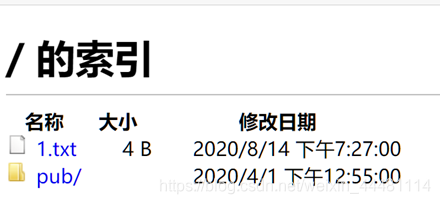
发现出现了我们在服务器上面创建的文件,点击此文件可调用浏览器下载器进行下载,由此实现了搭建文件传输的服务器。
(2) LinuxFTP客户端程序
在没有图形界面的Linux系统应该怎么办呢?
方法一 使用lftp工具
先下载安装

访问服务器
lftp 服务器的IP地址

就进入了此服务器的根目录
查看并下载

方法二 使用wget工具
先安装客户端

下载文件

查看下载成功

其他下载用法

3. 启动上传功能
用于设定FTP服务器的功能开启或关闭的文件
/etc/vsftpd/vsftpd.conf
(1)先用cp将此文件备份一份

(2)修改配置文件
vim /etc/vsftpd/vsftpd.conf,将这两行前的“#”删除
保存退出

(3)重启ftp程序
systemctl restart vsftpd

(4)创建上传目录
上传文件时,一定要来这个目录。
mkdir /var/ftp/upload
chmod 777 /var/ftp/upload

(5)客户端测试
换一个客户端
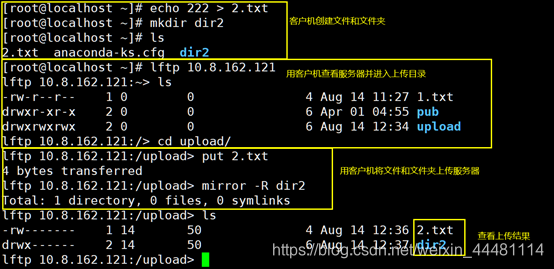
二、 NFS Server
1. 名词解释
NFS:Network File System 网络文件系统,Linux/Unix系统之间共享文件的一种协议。NFS 的客户端主要为Linux,支持多节点同时挂载,以及并发写入。
2. 作用
提供文件共享服务,为 Web Server 配置集群中的后端存储,它可以极其方便的用一台服务器实现控制多台服务器的文件的更新和管理。
3. 配置环境
准备环境
服务器nas储存端 10.8.162.121
服务器web客户端 10.8.162.157
服务器web客户端 10.8.162.158
关闭防火墙
4. nas储存端
(1)NAS
Network Attached Storage:网络附属存储
NFS是NAS的一种
(2)安装NFS服务器

创建储存发送的文件夹和测试文件

(3)配置NFS服务器
进入服务配置文件

进行配置

注释:/webdata指的是发布资源的目录;192.168.142.0/24允许访问NFS的客户机;(rw)可读可写。
(4)启动NFS服务器

5. web客户端
以下为web服务器操作(不是nfs服务器)
(1) 安装NFS客户端

启动服务

(2) 查看储存端共享
查看nfs服务器提供的服务对象
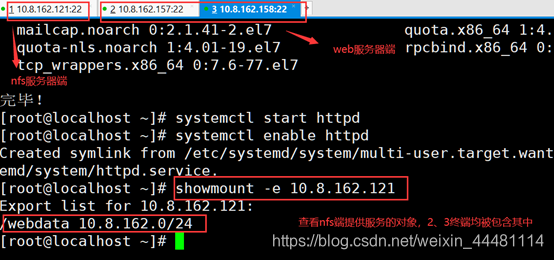
(3) 手动网络挂载

注释:
mount -t nfs 192.168.142.133:/webdata /var/www/html
挂载命令 类型 nfs类型 nfs服务器地址:nfs输出目录 本地目录
(4) 查看挂载

进入文件发现nfs服务器的文件已经同步

(5) 使用web客户端查看web服务器
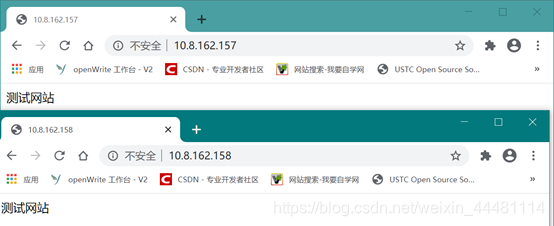
测试nfs客服端的同步功能
–nfs客户端–

浏览器查看web服务器
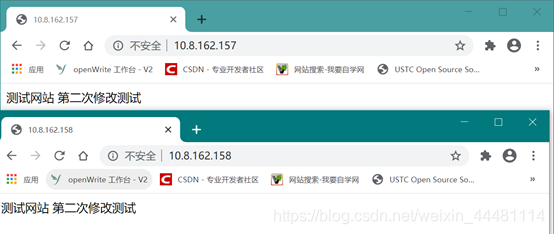
搭建成功
三、 SSH Serve